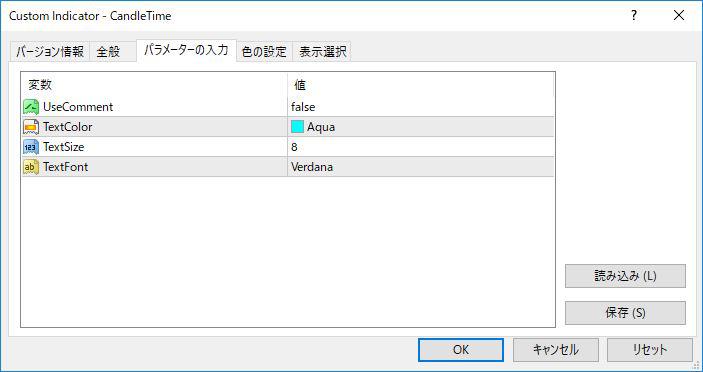現在レート位置に次のローソク足確定までのタイマーを表示するMT4インジケーター『CandleTime』
更新日時:
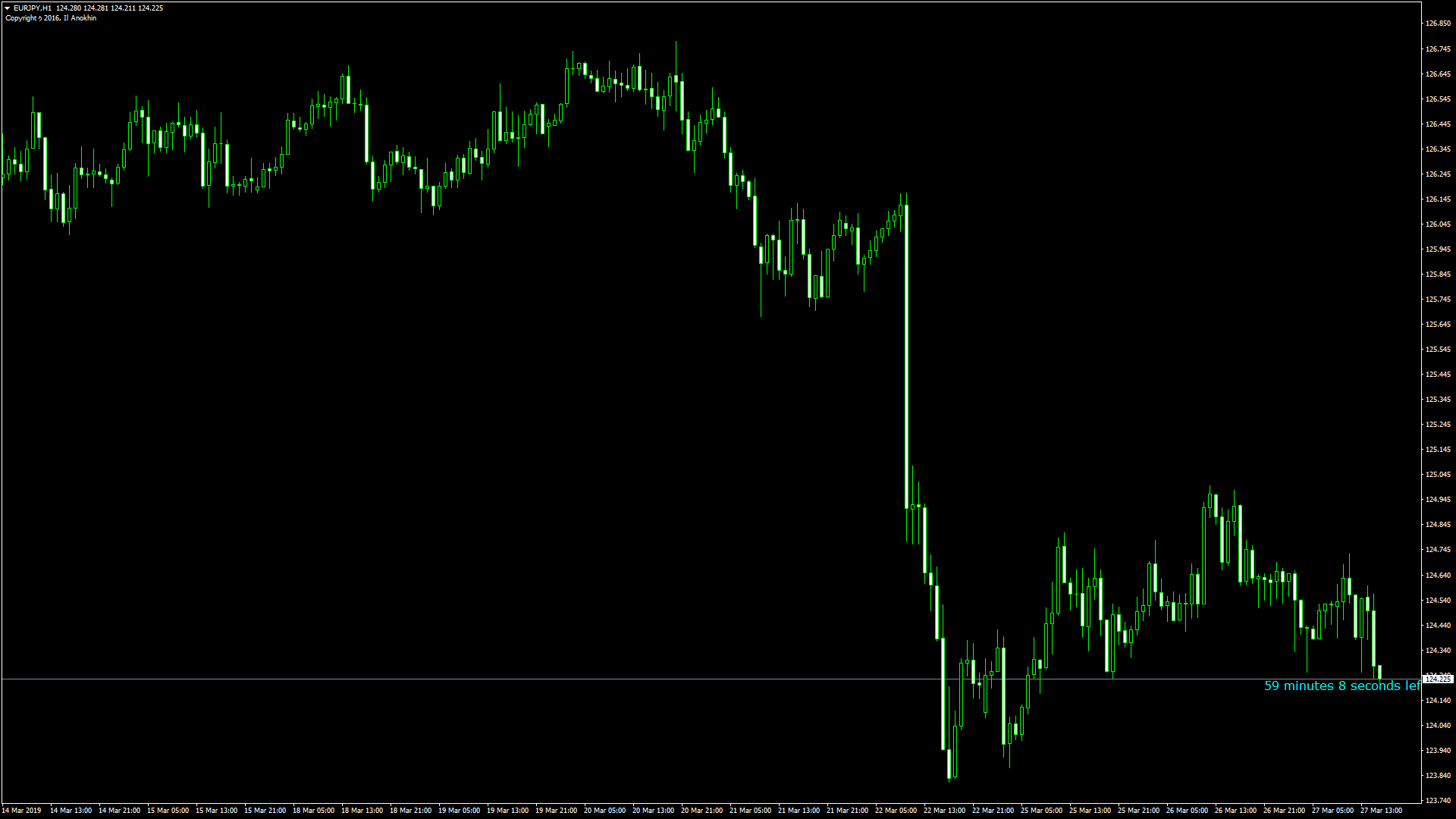
ローソク足が確定すると、それを見たトレーダーの注文が入るため、レートが動きやすくなります。
「CandleTime」は、ローソク足が確定するまでの残り時間を表示するインジケーターで、以下のような方に向いています。
ローソク足が確定してからエントリーしている方
短期取引を行っている方
上記のような方のためにこの記事では、「CandleTime」につて解説していきます。
CandleTimeの概要
「CandleTime」は、チャート上の現在レート位置に次のローソク足確定までの時間をテキストで表示するMT4用のインジケーターで、このインジケーターを導入すると、画像の様にチャート上の現在レート位置に各時間足に対応したタイマーが表示されるようになります。
次のローソク足確定までのタイマーを表示するインジケーターは数多くありますが、このインジケーターの特徴は、タイマーをチャートの端ではなく現在レート位置に表示するという点です。
よって現在レートが動けばタイマーも一緒に移動します。人によってはこのインジケーターのほうが見やすいかと思いますので、お好みで使い分けると良いかと思います。
もちろんタイマーは各時間足に対応しているので、例えば現在時刻が16時35分30秒であれば、1分足のチャートでは「00:00:30」、5分足のチャートでは「00:04:30」、1時間足のチャートでは「00:34:30」と表示されます。
ただし、タイマーはティックごとに更新されるので、値動きが全く無い時間があると残り時間が飛び飛びになることがあるので注意して下さい。
CandleTimeを表示する方法
まずはインジケーターを入手しましょう。下記リンクからダウンロードして下さい。
CandleTimeのダウンロード先は以下となります。
※幣サイトではなく別サイトへのリンクが開きます。
MT4のインジケーター追加(インストール)の手順を説明ページを作ってみました。追加(インストール)手順が分からないという方はご参考下さい。
CandleTimeのパラメーター解説
インジケーター挿入時または表示済みのインジケーターを右クリックで表示されるウィンドウの「パラメーターの入力」から設定できます。
| 入力項目 | 入力内容 |
UseComment |
コメントの表示/非表示 初期値:false trueに設定するとチャート上にコメントが表示されます。 |
TextColor |
テキストの色 初期値:Aqua テキストの表示色を設定します。 |
TextSize |
テキストの大きさ 初期値:8 テキストの大きさを設定します。 |
TextFont |
フォント 初期値:Verdana フォントの種類を設定します。 |
「UseComment」は、コメントの表示/非表示を設定するための項目で、初期設定では非表示になっています。
trueに設定するとチャート左上にも、ローソク足が確定するまでの時間が表示されます。
まとめ
「CandleTime」について解説してきましたが、要点をまとめると以下のようになります。
チャート上の現在レートの位置にローソク足が確定するまでの時間が表示される。
チャート左上に表示することも可能。
タイマーはティックごとに更新される。
「CandleTime」は、ローソク足の確定を待ってから、取引の判断を下している方に向いているインジケータです。
非常にシンプルな機能で、類似のインジーターも多いですが、このインジケーターならではの現在レート位置に表示するという機能があるので、人によってはこのインジケーターが一番見やすいかもしれません。
特に短期足で取引している人にとっては非常に便利なインジケーターなので、まだ導入していない人は是非試してみてはいかがでしょうか。